많은 기업들이 SharePoint를 사용하여 조직의 사용자/근로자 간에 공유 폴더, 문서 및 목록을 관리합니다. 그러나 파일들이 온라인의 공공 장소에 저장되어 있기 때문에 누구나 완전한 접근 권한을 갖게 될 필요는 없습니다. 적절한 SharePoint 권한을 부여하여 누가 무엇에 접근할 수 있는지를 제어할 수 있습니다.
이 튜토리얼에서는 SharePoint 권한이 폴더, 문서 또는 목록의 보기 및 편집을 제어하는 방법에 대해 배우게 될 것입니다.
계속 읽고 SharePoint 권한으로 경계를 설정하기 위해 준비하세요!
사전 요구 사항
이 튜토리얼은 실습을 통한 시연입니다. 따라하기 위해서는 Microsoft Office 365 계정이 필요합니다.
SharePoint 권한이란 무엇인가요?
SharePoint 권한은 SharePoint 사이트에 대한 사용자의 접근을 다른 권한 수준으로 할당하여 처리할 수 있도록 해줍니다.
대부분의 사용 사례에 적합한 미리 정의된 세트가 SharePoint Online에 있습니다. 아래는 기본 설정 값들입니다:
| Permission Level | Description |
| Full Control | Users have full control of the site. |
| Design | Users can view, add, update, delete, approve, and customize. |
| Edit | Users can add, edit and delete lists; they can view, add, update and delete list items and documents. |
| Contribute | Users can view, add, update, and delete list items and documents. |
| Read | Users can view pages and list items, and download documents. |
| Restricted View | Users can view pages, list items, and documents; they can view documents in a browser but cannot download them. |
| Limited Access | Assigned to a user or group when sharing an item, where they can access the site and view the selected item. |
SharePoint 사이트 생성하기
SharePoint의 구조적 기본은 사이트이며, SharePoint의 모든 다른 섹션의 권한은 해당 사이트의 권한으로 제어할 수 있습니다.
기본적으로, 모든 SharePoint 사이트는 다음과 같은 세 가지 보안 그룹이 함께 생성됩니다.
- 소유자 – 사이트 콘텐츠, 테마, 권한 및 사이트 설정, 허브 연결에 대한 전체 제어 권한을 가지고 있습니다.
- 구성원 – 파일, 페이지, 목록 및 탐색을 포함한 사이트 콘텐츠를 편집하고 볼 수 있습니다.
- 방문자 – 읽기 권한만 있습니다.
SharePoint 권한이 어떻게 작동하는지 확인하기 위해 이 튜토리얼에서는 먼저 다음 단계로 SharePoint 사이트를 만들어보겠습니다.
1. 원하는 웹 브라우저를 열고 SharePoint에 로그인합니다.
2. 그다음, SharePoint 시작 페이지에서 사이트 만들기(왼쪽 상단)를 클릭하여 팝업 마법사를 엽니다(세 번째 단계).

3. 팝업 창에서 SharePoint 사이트의 유형으로 팀 사이트를 클릭합니다.
새로운 SharePoint 사이트를 만들 때 일반적으로 두 가지 옵션, 팀 사이트와 커뮤니케이션 사이트를 선택할 수 있습니다. 그러나 SharePoint 관리자는 다른 옵션을 사용할 수도 있습니다.
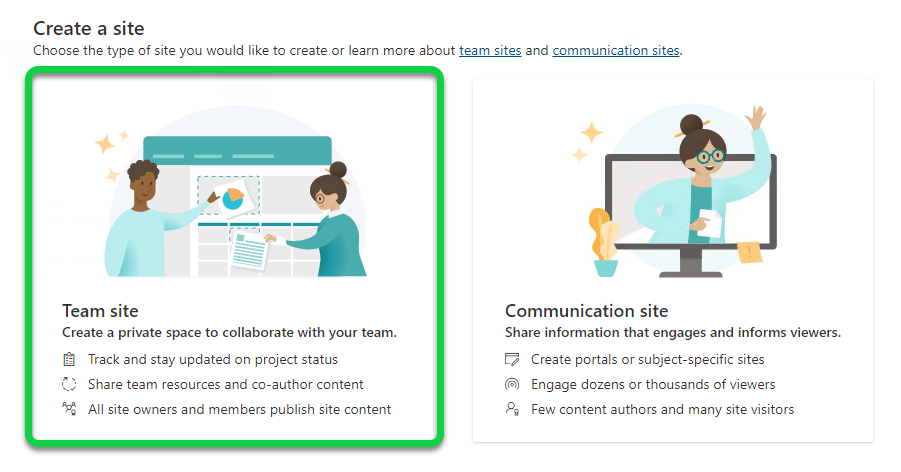
4. 이제 사이트에 대한 정보를 입력한 다음, SharePoint 사이트를 만들기 위해 다음을 클릭합니다.
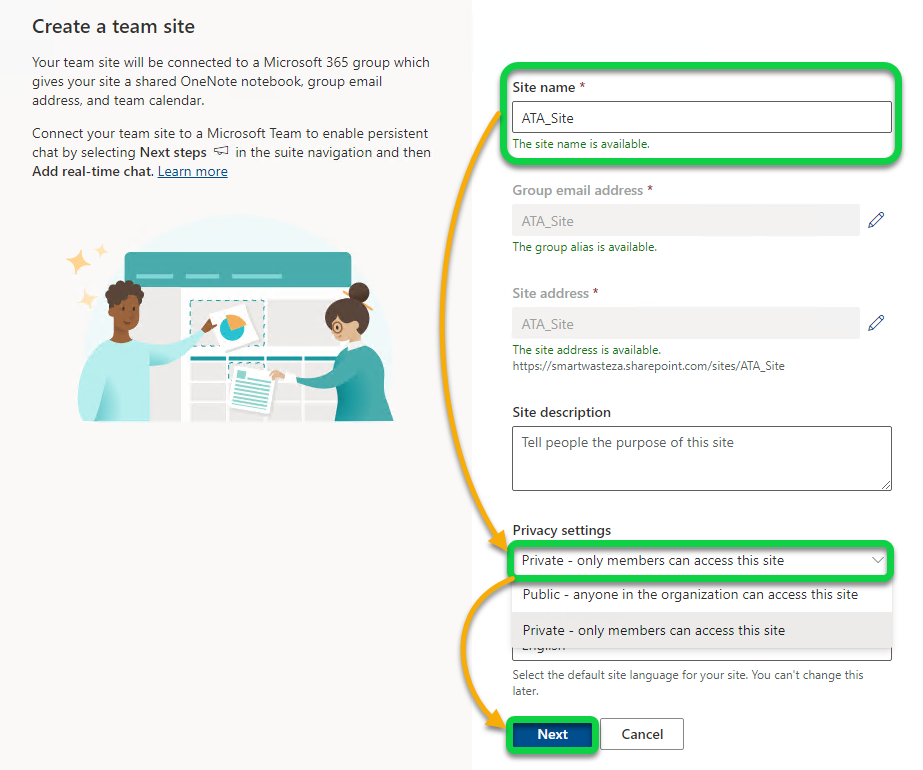
당신의 개인정보 설정에 따라 다음 사용자들은 기본적으로 SharePoint 사이트에 액세스할 수 있는 권한이 있습니다.
| User | Team Site (private) | Team Site (public) | Communication site |
| Owners | Only Selected users | Only Selected users | Only Selected users |
| Members | Only Selected users | Anyone in the organization | Anyone in the organization |
| Visitors | – | – | – |
기본 SharePoint 사이트 권한 설정
SharePoint 사이트가 생성되었다면, SharePoint 권한 설정에 대해 작업할 시간입니다. SharePoint는 미리 정의된 권한에 사용자를 할당하여 권한을 처리하는 데에 보안 그룹을 사용합니다. 보안 그룹은 개별 문서나 전체 사이트에 적용될 수 있습니다.
사이트 권한을 사용하면 전체 사이트에 대한 권한을 생성할 수 있으며, 이는 모든 문서 라이브러리, 목록, 페이지 등에 영향을 미치는 사이트 수준의 보안 설정을 설정할 수 있게 해줍니다.
1. SharePoint 사이트의 페이지에서 설정 (기어) 아이콘을 클릭하고 사이트 권한을 선택하여 사이트 권한을 보고 변경할 수 있습니다.
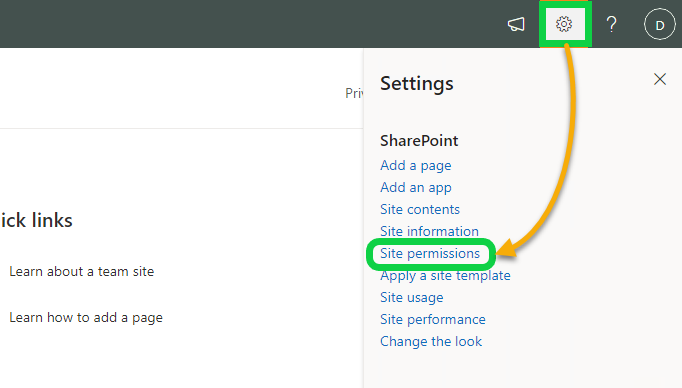
2. 그 다음, 멤버 추가 드롭다운을 클릭하고 그룹에 멤버 추가를 선택하여 그룹에 멤버를 추가할 수 있습니다.
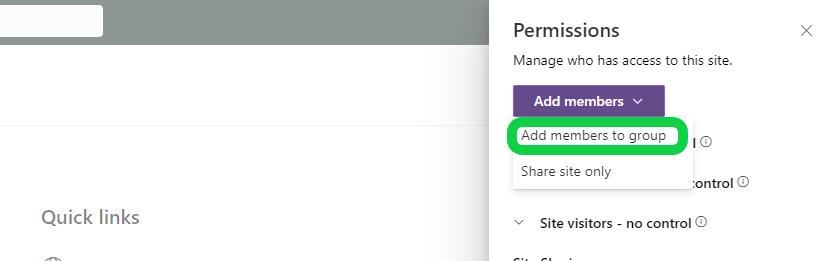
3. 그룹 멤버십 아래에서 멤버 추가를 클릭하여 기본 권한 그룹에 멤버를 추가할 수 있습니다.
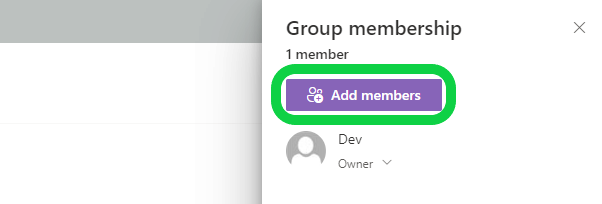
4. 이제 검색 바에서 사용자를 검색합니다. 찾은 후, 드롭다운 필드에서 멤버를 선택하고 권한이 할당된 사용자를 추가하기 위해 저장을 클릭합니다.
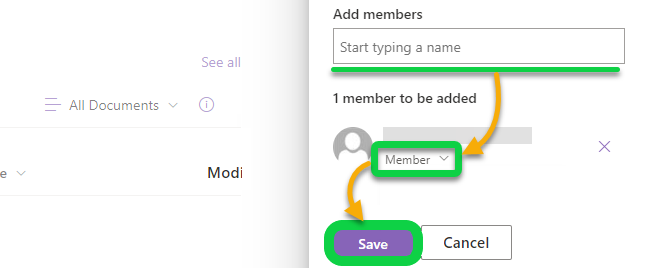
사용자 정의 권한을 위한 보안 그룹 생성
지금까지 SharePoint의 기본 권한 그룹에 사용자를 할당하는 방법을 배웠습니다. 그러나 권한을 사용자 정의할 수 있을까요? 예, SharePoint를 통해 보안 그룹과 문서 라이브러리 권한을 통해 독특한 경우에 대한 사용자 정의 권한을 생성할 수 있습니다. 하지만 먼저 보안 그룹을 만드는 작업을 진행하겠습니다.
권한 수준은 개별 사용자 또는 동일한 그룹의 사용자에게 할당될 수 있습니다. 그러나 많은 사용자와 작업할 때 권한을 처리하는 가장 좋은 방법은 미리 정의된 권한을 가진 보안 그룹을 사용하는 것입니다.
보안 그룹을 만들려면 다음 단계를 따르십시오:
1. 설정 메뉴를 열고 사이트 권한을 클릭하여 사이트 권한을 보고 변경할 수 있습니다.
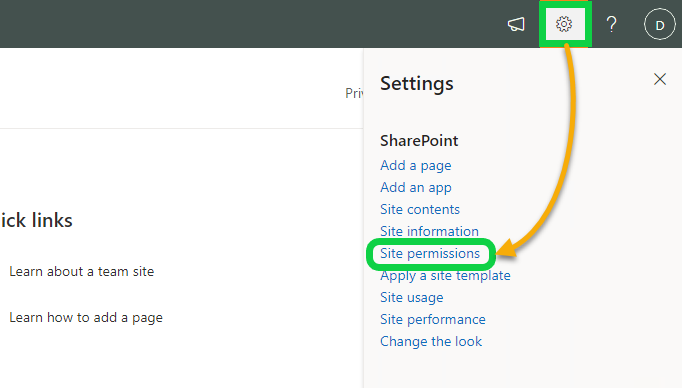
2. 다음으로, 고급 권한 설정 하이퍼링크를 클릭하여 아래에 표시된 권한 페이지에 액세스합니다.
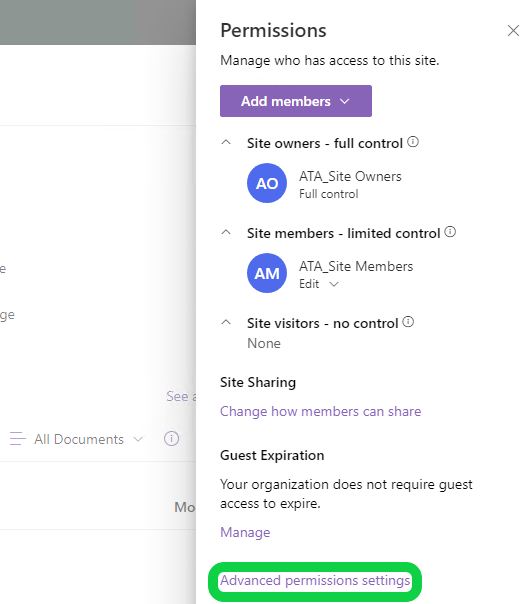
3. 권한 페이지에서 그룹 만들기 을 클릭하여 그룹 생성을 시작합니다.
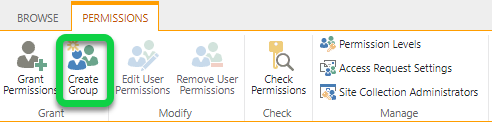
4. 이제 다음과 같이 그룹을 구성합니다:
- 그룹에 의미있는 이름을 지정하세요(예: ATA_Readers).그룹의 멤버를 볼 수 있고 멤버를 추가할 수 있는 사용자를 선택하세요. 이 경우, 그룹 멤버와 그룹 소유자 옵션을 선택하세요.그룹 멤버에게 할당할 권한 수준을 선택하세요. 하지만 이 튜토리얼에서는 읽기 전용 권한을 부여하기 위해 읽기 뷰를 선택하세요.
Once configured, scroll down to the bottom, and click Create to finalize creating the group.
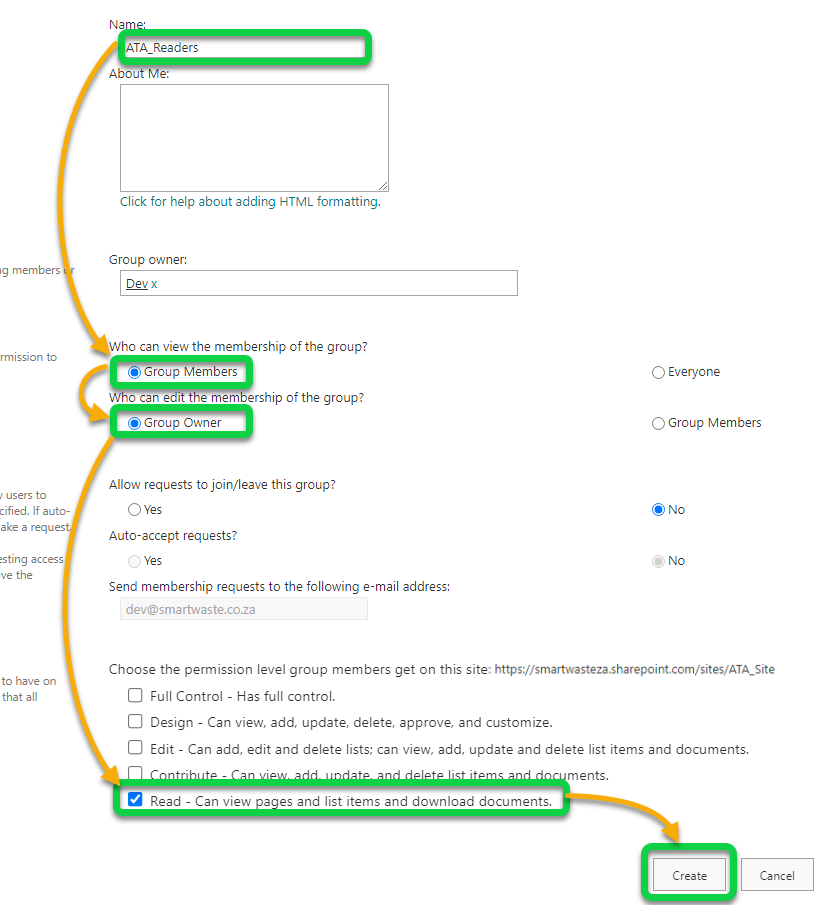
5. 그룹을 생성한 후에는 권한 페이지로 돌아가서 사용자를 새로 만든 보안 그룹에 할당하기 위해 권한 부여를 클릭하세요.
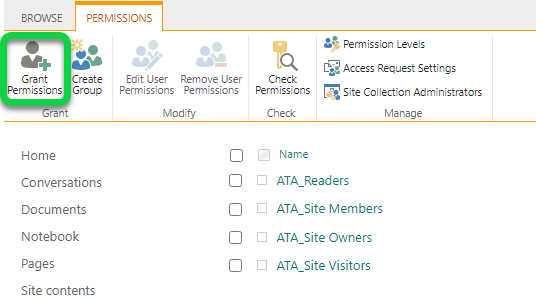
6. 팝업 창에서 다음과 같이 사이트를 공유하세요:
- 사용자 또는 그룹을 검색하고 선택하여 사이트를 공유하세요.
각 그룹에는 하나 이상의 권한 수준을 할당할 수 있습니다.
- 새로 생성된 권한 그룹을 권한 수준으로 선택하세요.
- 선택한 사용자와 함께 사이트를 제한된 권한 집합으로 공유하려면 공유를 클릭하세요.
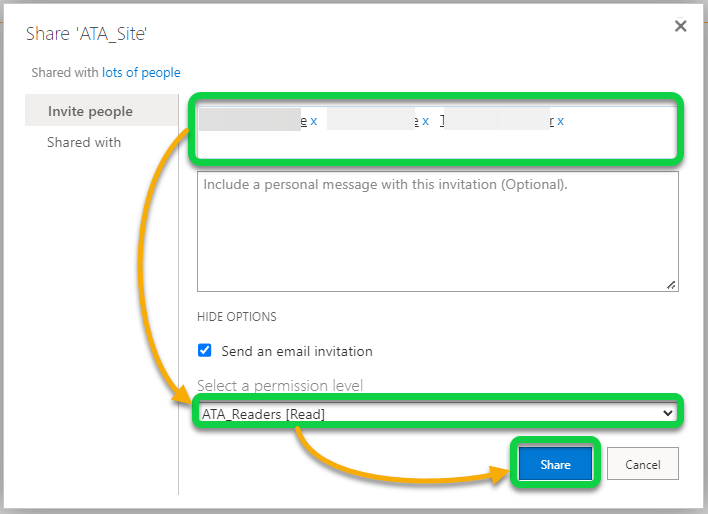
문서 라이브러리 권한 설정
사이트 수준의 권한이 상황에 맞지 않을 때는 SharePoint의 문서 라이브러리나 목록에 권한을 설정할 수 있습니다.
문서 라이브러리의 권한을 변경하려면 먼저 라이브러리를 열어야 합니다:
1. 사이트의 문서 페이지로 이동하여 SharePoint 설정에 액세스하세요.
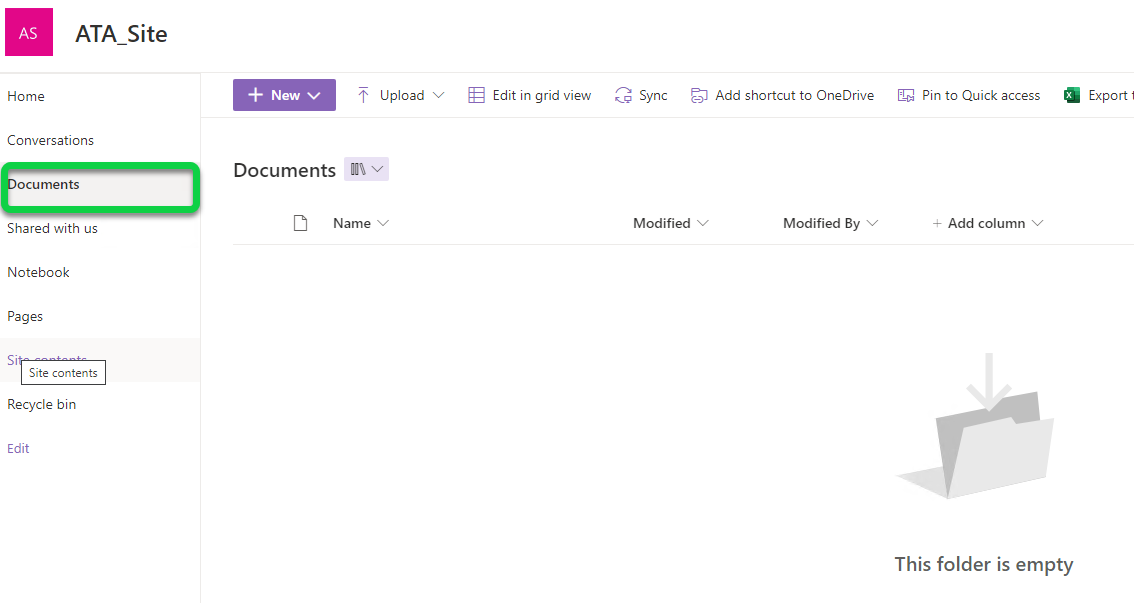
2. 다음으로, 설정 (기어) 아이콘을 클릭하고 라이브러리 설정을 선택하세요.
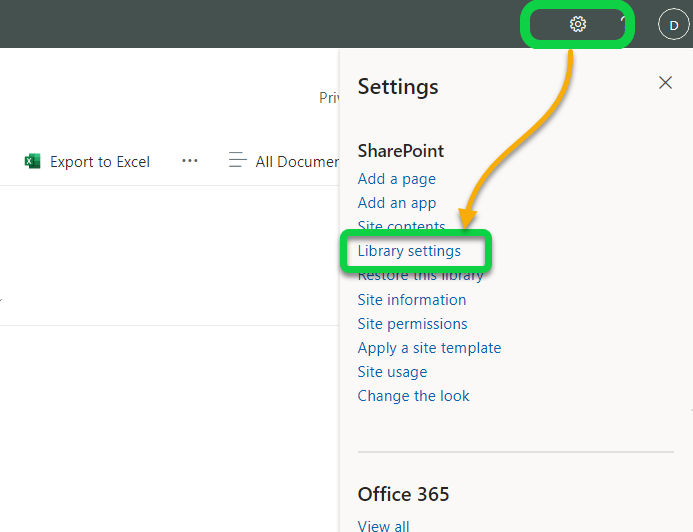
3. 라이브러리 설정 아래에서 더 많은 라이브러리 설정 하이퍼링크를 클릭하세요.
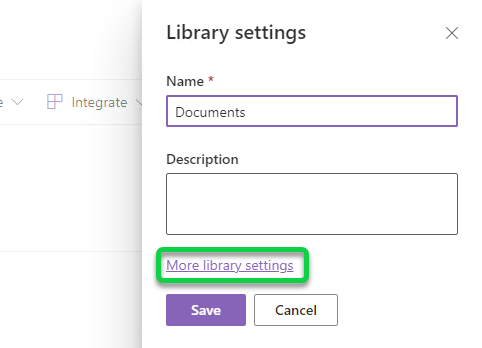
4. 이제 이 문서 라이브러리에 대한 권한 하이퍼링크를 클릭하여 이 특정 문서 라이브러리의 권한 페이지에 액세스하세요.
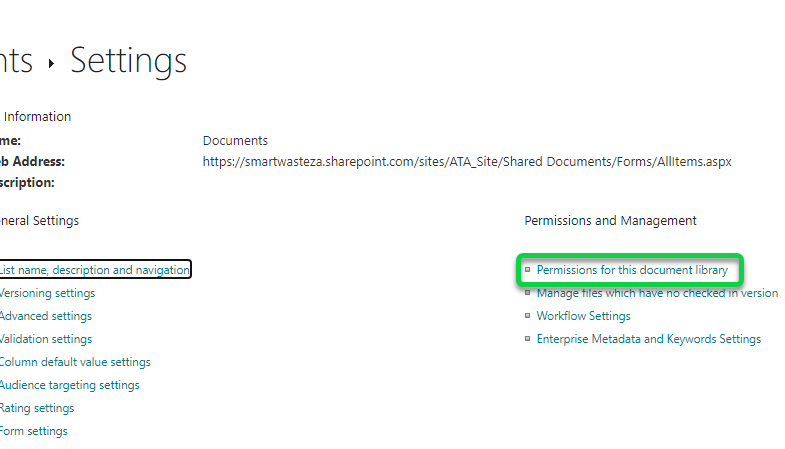
5. 마지막으로, 상속된 권한 중지을 클릭하여 부모로부터 권한 상속을 중지하세요. 이렇게 하면 기존 권한이 문서 라이브러리로 복사되어 고유하게 설정됩니다.
? 나중에 사이트 수준에서 수행하는 변경 사항은 상속을 중지한 이 문서 라이브러리에는 적용되지 않음을 기억하세요.
이제 사이트 수준에서와 같이 권한을 수정할 수 있습니다. 사용자 또는 그룹에 추가 권한을 부여하거나 기존 그룹의 권한 수준을 변경할 수 있습니다.

사용자 정의 SharePoint 권한 수준 만들기
이 시점에서 기본 권한 수준을 조정하는 방법을 이미 알고 있습니다. 그러나 기본 권한 수준이 조직의 보안 요구 사항에 맞지 않는 경우 어떻게 해야 할까요?
걱정하지 마세요. SharePoint에서는 사이트 권한을 완전히 제어하기 위해 사용자 정의 권한 수준을 만들 수 있습니다.
1. “사용자 정의 권한에 대한 보안 그룹 생성” 섹션의 두 번째 단계에서 수행한 것과 같은 고급 권한 설정으로 이동합니다.
2. 다음으로, 권한 수준을 권한 립본 탭에서 클릭하여 모든 권한 수준에 액세스합니다.
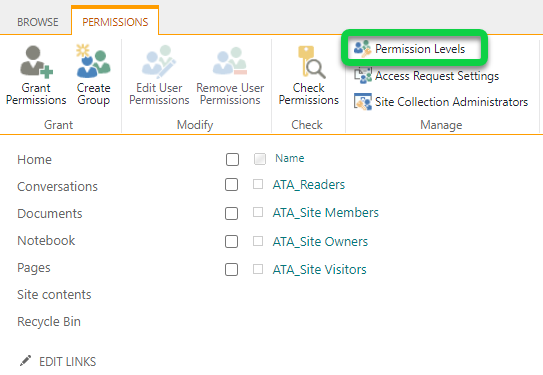
3. 권한 수준 페이지에서 권한 수준 추가를 클릭하여 새 권한 수준 추가를 시작합니다.
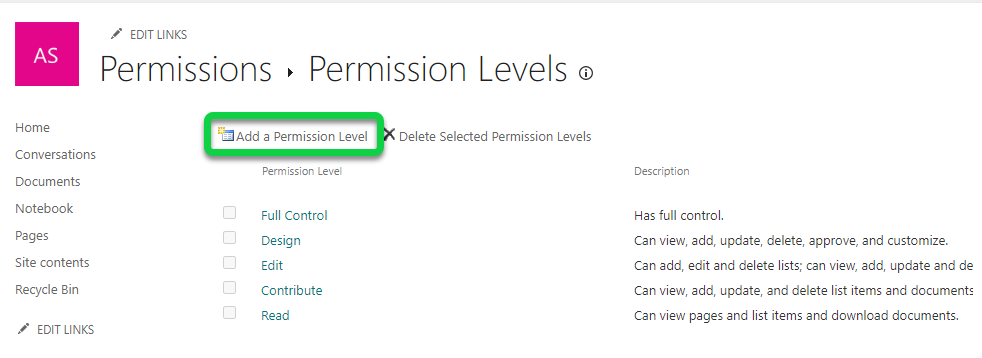
4. 이제 권한 수준에 대한 이름, 설명을 제공합니다.
제공한 후, 사용자가 문서를 추가하고 보기 위해 항목 추가와 항목 보기 상자를 선택합니다.
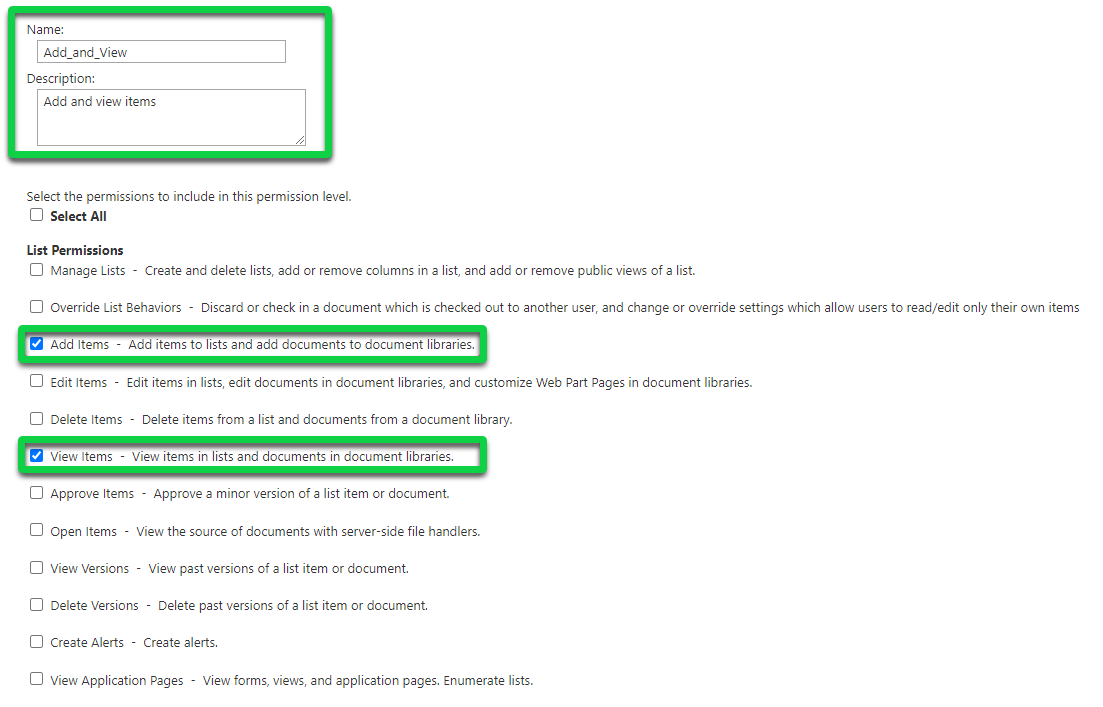
5. 마지막으로, 아래에 표시된 대로 모든 개인 권한 상자를 선택하여 사용자에게 개인 권한을 부여하고, 새로운 사용자 정의 권한 수준을 만들기 위해 오른쪽 하단의 만들기를 클릭합니다.
이제 이 사용자 정의 권한 수준을 문서에 적용할 수 있습니다.
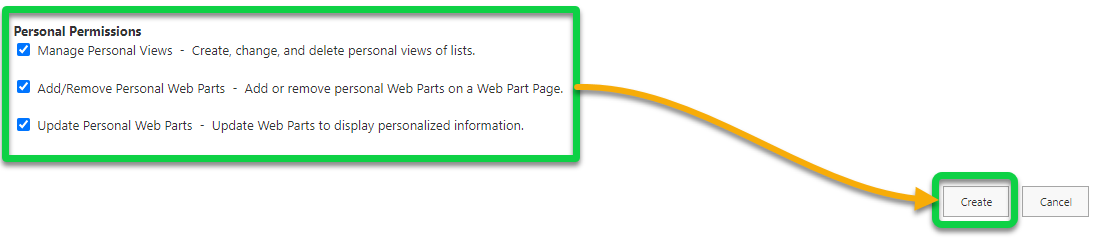
사용자에게 사용자 정의 권한 수준 할당
사용자 정의 권한 수준을 생성한 후에는 사용자에게 해당 권한 수준을 할당할 수 있습니다. 어떻게 할까요? Microsoft 365 그룹 사이트에서 작업 중인지에 따라 사용자를 사용자 정의 수준 권한에 할당하는 방법이 다를 수 있습니다.
Microsoft 365 그룹 사이트가 아닌 사이트
Microsoft 365 그룹 사이트가 아닌 사이트에는 클래식 SharePoint 사이트, 그룹이 없는 현대적인 팀 사이트 또는 커뮤니케이션 사이트가 포함됩니다. 그러나 이 튜토리얼에서는 커뮤니케이션 사이트를 만들 것입니다.
1. 새 SharePoint 사이트를 만드는 작업을 시작합니다. 이번에는 커뮤니케이션 사이트를 선택합니다.
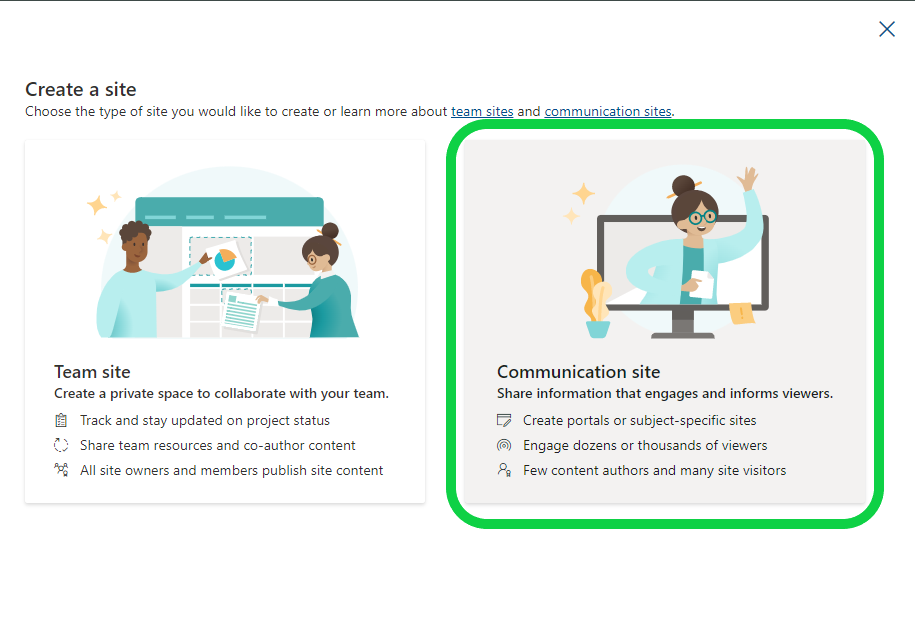
2. 다음으로 사이트의 이름을 지정하고 완료를 클릭하여 커뮤니케이션 사이트를 생성합니다.

3. 사이트를 생성한 후에는 고급 권한 설정으로 이동합니다.
4. 권한 탭에서 멤버 확인란을 선택하고 사이트의 사용자 권한을 편집하기 위해 사용자 권한 편집을 클릭합니다.
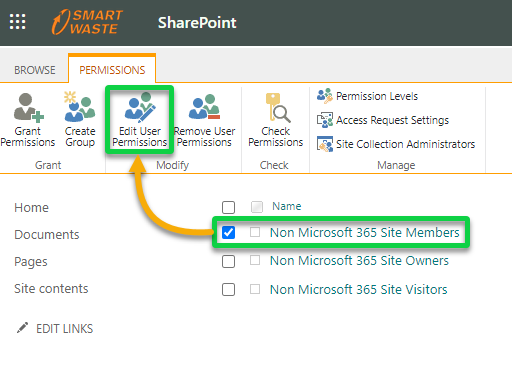
5. 사용자 정의 권한 수준 상자(추가 및 보기)를 선택하고 할당할 권한 수준을 지정하기 위해 확인을 클릭합니다.
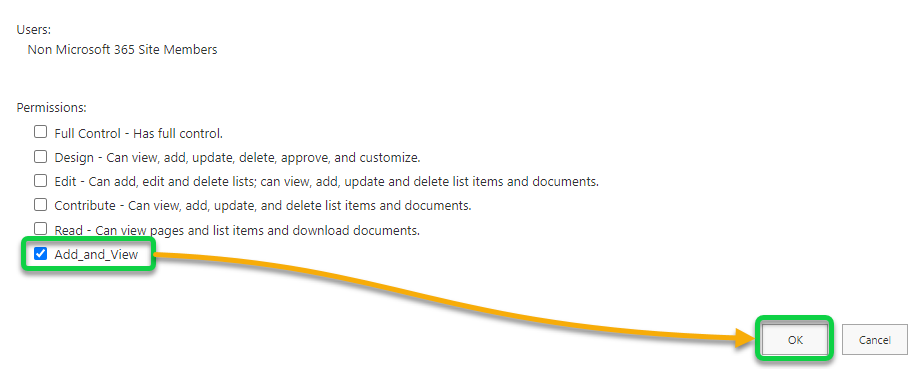
Microsoft 365 그룹 사이트
이 튜토리얼에서는 Microsoft 365 그룹 사이트에도 사용자 정의 수준 권한을 할당하는 방법을 알아볼 것이므로 참고하세요.
1. 고급 권한 설정에서 Microsoft 365 그룹을 선택합니다.
아래에서 사용자 권한 편집 옵션이 비활성화되어 있음을 알 수 있으므로 사용자 권한을 편집하기 위해 다음 단계로 넘어갑니다.
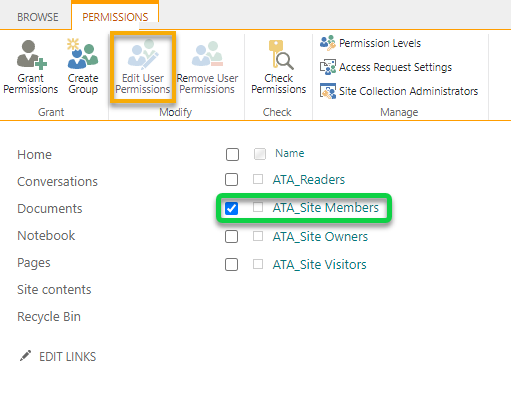
2. 사이트 권한 화면으로 이동하여 ATA_Site 회원 그룹 권한을 편집에서 읽기로 변경합니다. 이렇게 하면 그룹이 사이트 회원 권한에서 제외됩니다.
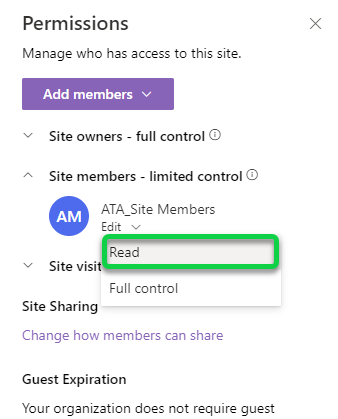
3. 변경한 후, 고급 권한 설정을 클릭하여 권한 페이지에 마지막으로 액세스합니다.
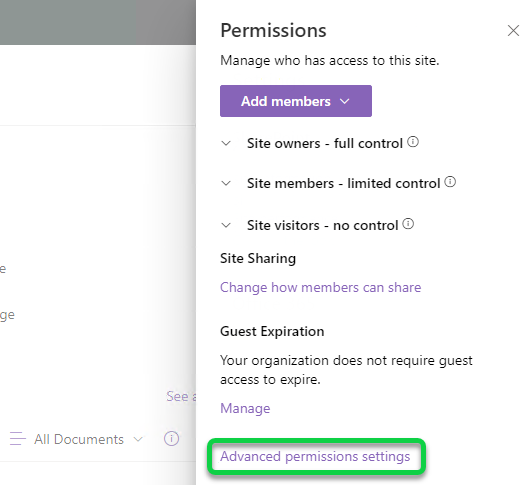
4. 이제, 사용자에게 권한을 부여하기 위해 권한 부여를 클릭합니다.
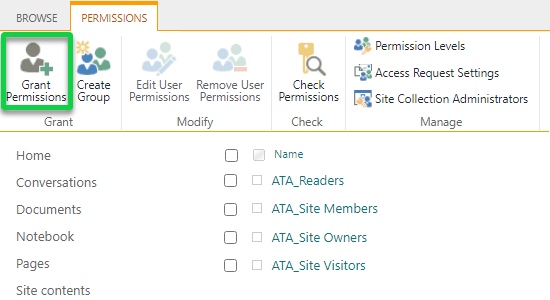
5. 마지막으로, ATA Site 회원을 사이트에 다시 추가하지만 이번에는 추가 및 보기 권한 수준을 선택합니다.
그게 다입니다! 사이트 권한 수준을 기본값에서 사용자 정의 값으로 변경했습니다.
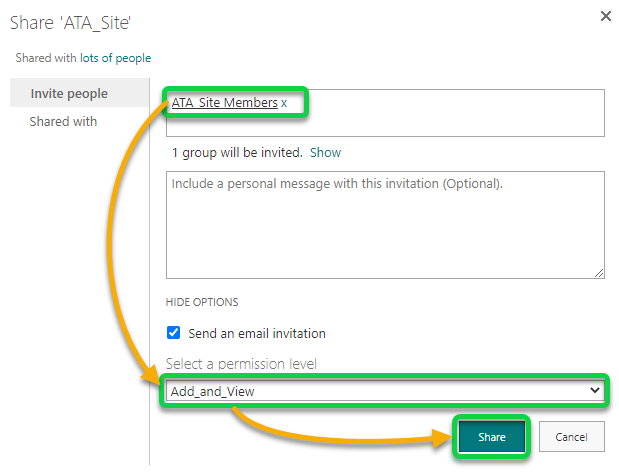
결론
민감한 데이터를 다룰 때 SharePoint 권한 설정은 매우 중요합니다. 이 튜토리얼에서는 다양한 SharePoint 권한을 설정하여 누가 어떤 것에 액세스할 수 있는지 더욱 잘 제어하는 방법을 배웠습니다. 사용자를 그룹으로 묶고 개인보다는 그룹별 권한을 처리하는 것이 권한을 잘 파악하는 가장 좋은 옵션임을 확인하였습니다.
이 새로운 지식을 활용하여 공유 폴더의 보안을 강화해 보는 것은 어떨까요? 상위 관리자를 위한 그룹을 생성하고 해당 그룹에 폴더 내용을 볼 수 있는 권한을 부여해 보세요.
Source:
https://adamtheautomator.com/sharepoint-permissions/













